


Na kartě Nastavení barev (Color Settings) lze určit následující nastavení.
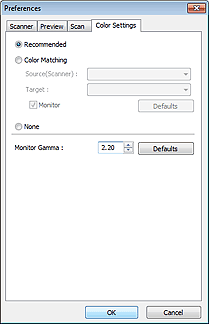
Nastavení barev
Vyberte jednu z následujících možností.
Tuto možnost můžete vybrat, je-li v nastavení Barevný režim (Color Mode) vybrána možnost Barevně (Color) nebo Stupně šedi (Grayscale).
Doporučeno (Recommended)
Vyberte tuto možnost, pokud chcete věrně zobrazit odstín dokumentu na obrazovce. Toto nastavení se doporučuje v běžných případech.
Soulad barev (Color Matching)
Pokud vyberete tuto možnost, bude se automaticky upravovat soulad barev skeneru, monitoru a barevné tiskárny, čímž se omezí doba nutná k ručním úpravám barev monitoru a tiskárny a zabrání se vzniku některých problémů.
Tlačítka pro úpravy barev budou deaktivována.
Tato funkce je k dispozici, pokud je v nastavení Barevný režim (Color Mode) vybrána možnost Barevně (Color).
- Zdroj (skener) (Source(Scanner)): Vybere profil skeneru.
- Cíl (Target): Vybere profil cíle.
- Monitor: Zaškrtnutím tohoto políčka zobrazíte náhledy obrázků s optimální korekcí pro monitor.
- Výchozí (Defaults): Umožňuje návrat k výchozímu nastavení položky Soulad barev (Color Matching).
Žádné (None)
Výběrem této možnosti zakážete opravu barev, kterou umožňuje program ScanGear (ovladač skeneru).
 Poznámka
PoznámkaFunkce Soulad barev je k dispozici, jsou-li správně nastaveny program ScanGear, monitor, aplikace vhodná pro správu barev (například Adobe Photoshop) a tiskárna.
Informace o nastavení monitoru, tiskárny a aplikace naleznete v příslušných příručkách.
Hodnota Gamma monitoru (Monitor Gamma)
Nastavením hodnoty gamma monitoru lze upravit vstupní data podle charakteristik jasu monitoru. Upravte hodnotu, pokud hodnota gamma vašeho monitoru neodpovídá výchozí hodnotě nastavené v programu ScanGear a barvy původního snímku se na monitoru nezobrazují přesně.
Klepnutím na tlačítko Výchozí (Defaults) obnovíte výchozí hodnotu nastavení Gamma (2,20).
 Poznámka
PoznámkaHodnotu gamma obrazovky zjistíte z příslušné příručky pro obrazovku. Není-li hodnota uvedena v příručce, obraťte se na výrobce.
Začátek stránky |